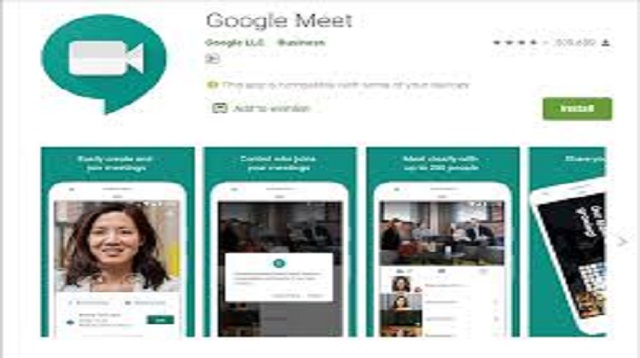Cara Menggunakan Google Meet di HP dan Laptop – Google Meet adalah salah satu layanan video konferensi dari Google yang bisa digunakan secara gratis.
Para pengguna Google Meet dimungkinkan untuk melakukan panggilan video (video call) dengan 30 orang pengguna lain untuk setiap pertemuan.
Sehingga akan memudahkan penggunanya yang sudah memiliki akun Google untuk melakukan pertemuan secara online atau virtual.
Apalagi dalam kondisi pandemi seperti saat ini, menggunakan video konferensi adalah suatu kebiasaan baru yang sering dilakukan dan dibutuhkan.
Karena segala kegiatan seperti bekerja atau sekolah lebih banyak dilakukan di rumah.
Jika Anda tertarik menggunakan untuk menggunakannya, maka simaklah ulasan berikut ini tentang cara menggunakan Google Meet di HP dan laptop.
Cara Menggunakan Google Meet di HP dan Laptop
1. Cara Menggunakan Google Meet di Laptop atau PC
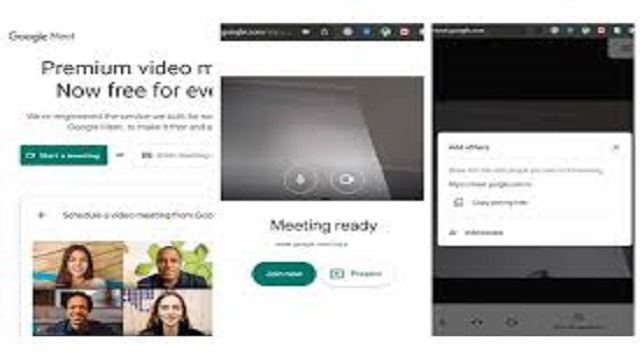 |
| Cara Menggunakan Google Meet di Laptop atau PC |
Google meet seperti yang diketahui adalah aplikasi yang bisa digunakan untuk melakukan panggilan video dengan kurang lebih 30 orang pengguna untuk setiap pertemuan.
Panggilan ini bisa dilakukan dengan menggunakan perangkat PC.
Untuk cara menggunakan Google Meet di laptop atau PC, bisa Anda simak pada ulasan berikut ini :
- Buka browser dan masuk ke website Google Meet melalui link berikut ini, Google Meet
- Silahkan masukkan tautan (link) atau kode yang Anda terima dari pemilik ruangan ke dalam kolom Enter a code or link untuk masuk ke ruangan meeting.
- Klik Continue kemudian Join now setelah halaman ruangan muncul.
2. Cara Menggunakan Google Meet di HP Android dan iPhone
Selain menggunakan perangkat PC, Google Meet juga bisa digunakan di perangkat Smartphone dan iOS untuk melakukan meeting online.
Adapun cara menggunakan Google Meet di HP android dan iPhone sebagai berikut:
- Download dan install aplikasi Google Meet melalui link berikut ini (Download aplikasi Google Meet).
- Setelah berhasil diinstal, bukalah aplikasinya.
- Jika Anda belum memiliki akun Gmail, maka harus membuat akun terlebih dahulu. Tetapi jika sudah ada akun Gmail, maka otomatis sudah bisa mendaftar.
- Setelah akun terdaftar, selanjutnya klik menu New Meeting untuk memulai panggilan dan membagikan kode ke pengguna lain untuk mengajaknya bergabung.
- Kemudian klik menu Meeting Code dan untuk bergabung dengan panggilan orang lain masukkan kode tersebut.
Akhir Kata
Jangan lupa untuk memberikan izin untuk mengakses kamera mikrofon komputer atau smartphone kepada Google Meet saat Anda mengaturnya agar program berfungsi dengan baik.
Itulah seluruh isi artikel kami kali ini mengenai cara menggunakan Google Meet di HP dan laptop 2023. Semoga bermanfaat dan semoga bermanfaat.